随着Windows10系统的推出,很多用户选择升级到这个最新的操作系统。然而,有些用户可能发现他们更喜欢旧版的Windows7系统,或者由于某些原因需要将系统切换回Win7。本教程将详细介绍使用光盘进行Win7系统安装的步骤和注意事项。

准备工作
在进行任何操作系统切换之前,确保你备份了重要的文件和数据,并且准备好了Win7系统的光盘安装盘。这个安装盘可以是原始的Windows7光盘,或者是你提前制作好的启动盘。
检查硬件兼容性
在进行系统切换之前,建议你先检查你的计算机硬件是否兼容Windows7系统。查找并下载最新的驱动程序,以确保在安装完Win7后所有硬件都能正常工作。
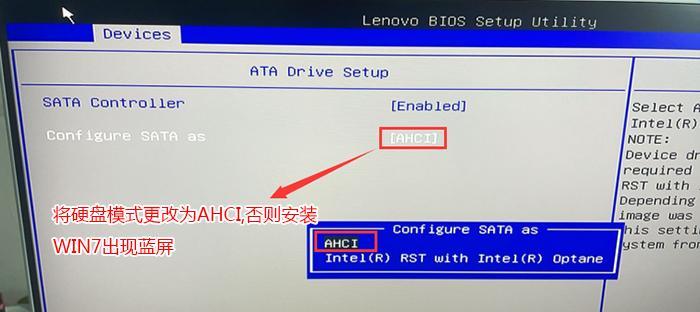
设置BIOS
在安装Windows7之前,你需要进入计算机的BIOS设置界面,并将启动顺序设置为从光盘驱动器启动。具体步骤可能因不同计算机而异,但通常可以在启动时按下F2、F10或Delete键来进入BIOS设置。
启动光盘
插入Win7光盘,并重启计算机。计算机将会从光盘驱动器启动,进入Windows7安装界面。
选择语言和区域设置
在安装界面上,选择适合你的语言和区域设置。点击"下一步"继续。
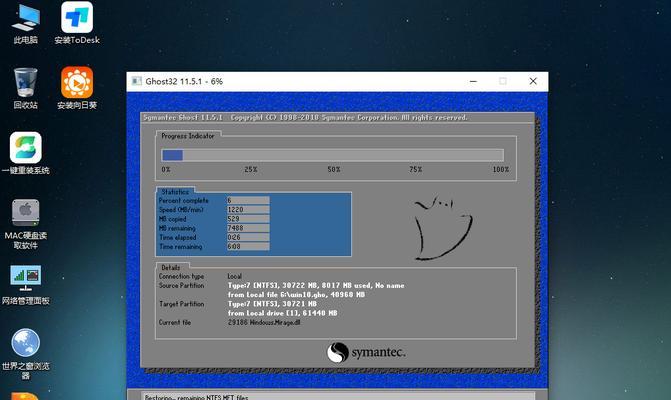
点击“安装”按钮
在安装界面上,点击"安装"按钮以开始安装过程。请耐心等待安装程序加载所需文件。
阅读并接受许可协议
仔细阅读许可协议,并在同意的情况下勾选"我接受许可协议"选项。点击"下一步"继续。
选择安装类型
在安装类型界面上,选择你想要的安装类型。如果你要将Win10系统完全替换为Win7系统,选择"自定义(高级)"选项。如果你只是想在另一个磁盘上安装Win7系统而保留原来的Win10系统,选择"升级"选项。
选择安装位置
如果你选择了自定义安装类型,接下来你需要选择要安装Windows7的磁盘分区。选择一个空的分区,或者删除现有的分区以创建空间。点击"下一步"继续。
等待安装完成
安装程序将开始复制文件和安装组件。这个过程可能需要一些时间,所以请耐心等待。
设置用户名和密码
在安装过程中,你将需要设置一个用户名和密码。确保记住这些信息,因为在安装完成后你将需要使用它们登录系统。
更新系统
在安装完成后,你需要连接到互联网并下载最新的Windows7更新。这些更新可以提供更好的系统性能和安全性。
安装驱动程序
安装Windows7系统后,你需要手动安装硬件设备的驱动程序。这些驱动程序可以从计算机制造商的官方网站上下载。
恢复个人文件和数据
在切换操作系统后,你可以使用备份的文件和数据来恢复个人设置。确保你在切换操作系统之前进行了备份,并按照指导将这些文件和数据导入新的Windows7系统中。
通过使用光盘安装Win7系统,你可以轻松地切换回旧版的Windows系统。请确保在开始操作之前备份重要文件和数据,并遵循本教程中的步骤和建议,以确保系统顺利切换。记住,在切换操作系统之前,检查硬件兼容性并准备好所需的驱动程序是非常重要的。祝你顺利完成切换过程!







